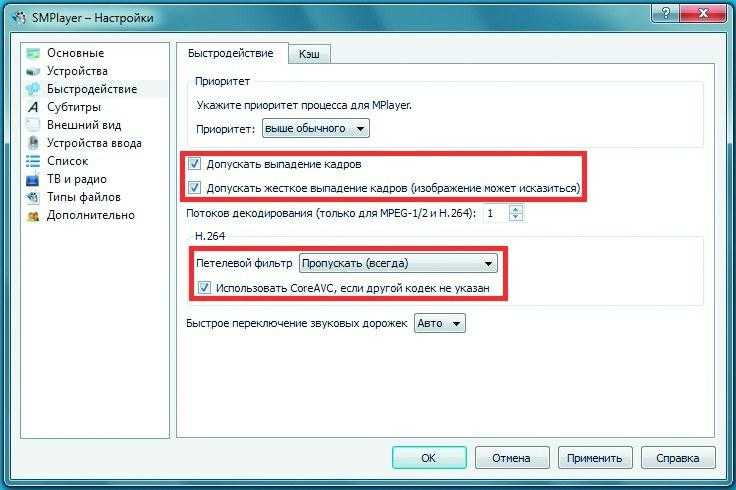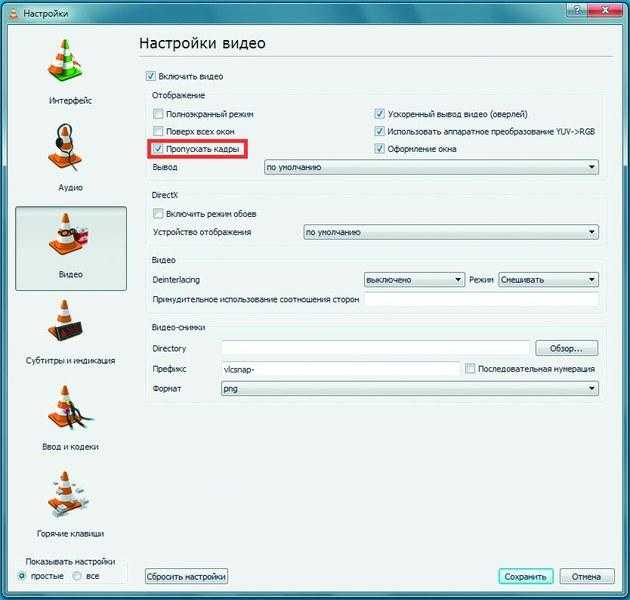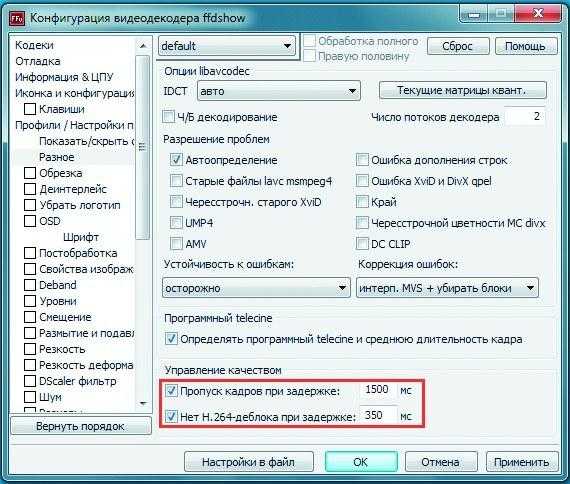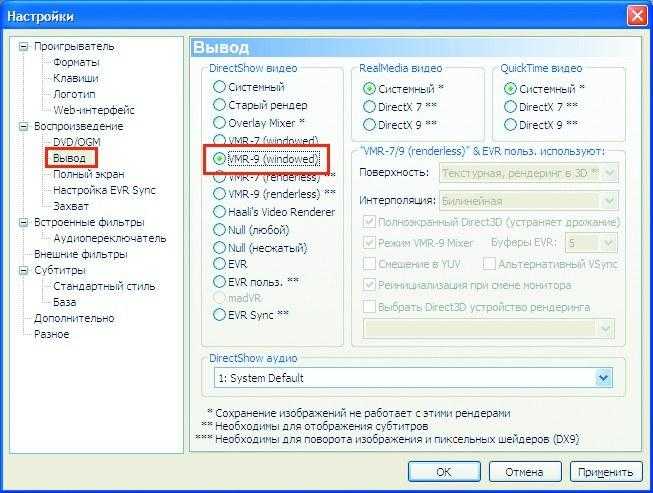Опоздавших — не пропускать
Настройте SMPlayer. Чтобы сделать воспроизведение HD-видео более плавным, отметьте галочками пункты «Допускать жесткое выпадение кадров» и «Использовать CoreAVC» Если графическая карта вашего компьютера не оснащена специальным механизмом обработки видео высокой четкости, то основная работа ложится на центральный процессор, который не слишком хорошо подходит для этого. В результате поступающий на него видеопоток не успевает оперативно обрабатываться, и кадры начинают накладываться один на другой. Как следствие, видео серьезно тормозит, а загрузка CPU достигает 100%. Эту неприятную проблему можно решить различными способами. Один из них — позволить плееру пропускать опоздавшие кадры. При этом действительно произойдет выпадение кадров, но вы вряд ли заметите искажение изображения.
VLC media player справится с HD-видео, если отметить в настройках в разделе «Видео» пункт «Пропускать кадры» Разница между стандартными 25 и, скажем, 22 фреймами в секунду незаметна невооруженным глазом, зато наложение кадров больше не будет вас беспокоить.
Второй способ состоит в отключении в плеере функции деблокинга видео — программного сглаживания картинки. Причем в некоторых случаях для решения проблемы «тормозов» HD-видео такой настройки будет вполне достаточно.
Как сделать это в разных плеерах. В приложении SMPlayer нужно, в зависимости от ситуации, в меню «Настройки | Настройки | Быстродействие» поставить галочку напротив пункта «Допускать выпадение кадров» или «Допускать жесткое выпадение кадров». Там же переведите «Петлевой фильтр» в режим «Пропускать (всегда)».
Конфигурация ffdshow из пакета K-Lite Codec Pack позволяет тонко настроить воспроизведение HD-видео. Например, в разделе «Разное» включите функцию «Пропуск кадров при задержке» В случае с VLC media player необходимо в меню «Инструменты | Настройки» в разделе «Ввод и кодеки» в пункте «Skip H.264 inloop deblocking filter» выбрать режим «Все», а в разделе «Видео» отметить галочкой настройку «Пропускать кадры».
Если вы используете пакет кодеков K-Lite Codec Pack, то нужно в меню «Пуск | K-Lite Codec Pack» запустить приложение «Конфигурация ffdshow video decoder» и в разделе «Разное» включить функции «Пропуск кадров при задержке» и «Нет H.264-деблока при задержке».
Установка аппаратного декодера
Плата Broadcom Crystal HD является решением проблемы для воспроизведения видео Full HD на маломощном нетбуке Пользователи нетбуков часто жалеют о невозможности произвести апгрейд видеокарты, чтобы смотреть фильмы в Full HD. Поэтому компания Broadcom выпустила специальный видеодекодер Crystal HD (около 1600 рублей) в виде карты с интерфейсом Mini PCI-E, который полностью берет на себя обработку 1080р-видео. Такой слот имеется, напримерв нетбуке HP Mini 110. Если же свободного разъема нет, то можно заменить Wi-Fi-адаптер Mini PCI-E на USB-донгл, а на его место поставить Crystal HD. Перед его покупкой владельцам компьютеров с процессорами Intel Atom первого поколения (модель N270) рекомендуется обновить прошивку BIOS, иначе операционная система не распознает новое устройство. Установка драйверов Broadcom не только активирует аппаратный декодер, но и добавляет в систему необходимые кодеки.
К сожалению, «подружить» их с плеерами VLC и SMPlayer не получится. Для этой цели лучше выбрать Media Player Classic или Windows Media Player, которые работают с едиными для всей системы декодерами. Пользователям Windows XP необходимо лишь зайти в меню «Кодеки | H.264/AVC» настройщика ffdshow video decoder и выбрать «Broadcom Video Decoder». Приложение Windows 7 Preferred Filter Tweaker поможет применить нужный декодер для операционной системы Windows 7. В результате Broadcom Crystal HD позволяет добиться качества Full HD, загружая CPU Atom всего на 50%.
Вес и дизайн
Игровые ноутбуки нечасто приобретают по банальной причине – уродливого дизайна. Практически везде стоят клавиши с красной или цветной подсветкой, используются большие корпусы и агрессивные шрифты. В этой сфере наблюдаются медленные, но уверенные изменения.
Большая часть лучших мощных ноутбуков всё ещё имеют крупные процессоры и шумную вентиляцию для получения большего форм-фактора. Существуют и исключения, с несколько большей ценой, но они очень тонкие и лёгкие. Для примера, MSI GS65 Stealth – довольно мощный и дорогой ноутбук, Dell XPS – более тонкий, но менее производительный аналог.
Не все видео высокого качества одинаково тяжелое
Видео формата 1080р обеспечивает более чем двукратное увеличение разрешения по сравнению с вариантом 720p (1920х1080 против 1280х720 пикселей). Поэтому его обработка — более ресурсоемкая задача. Но разрешение картинки — не единственная характеристика видеофайла, которая влияет на сложность его воспроизведения. Не менее важна степень сжатия, применяющаяся в кодеке и определяющая битрейт потока. Часто попадается HD-видео с битрейтом 1–2 Мбит/с — обрабатывать такой поток способны даже маломощные процессоры. Однако в Сети можно встретить и настоящих «тяжеловесов» 1080р — рипы с Blu-ray-дисков, которые мало чем отличаются от оригиналов как по качеству, так и весу. Их объем составляет 30–40 Гбайт, а битрейт может достигать 25 Мбит/с. Воспроизводить такой поток без задержек непросто даже двуядерному процессору, и без помощи графического ускорителя здесь точно не обойтись. Но и в этом случае поможет правильный кодек.
Если ничего не помогает
Если компьютер оснащен безнадежно устаревшими комплектующими и «подружить» его с HD-видео никак не получается, придется остановиться на весьма качественной картинке DVD-видео. При этом вы всегда можете кодировать или преобразовать видео в нужное разрешение, с которым ваш ПК или портативное устройство точно справится. В этом вам помогут такие бесплатные программы, как XMediaRecode (www.xmedia-recode.de) или Miksoft Mobile Media Converter (www.miksoft.net). Кроме того, Google запустила мобильную версию сайта YouTube (www.youtube.com/html5), полностью лишенную Flash. Здесь все файлы представлены исключительно в формате 3GP.
Мобильное видео Full HD
Производители маломощных устройств активно движутся навстречу желаниям потребителей смотреть контент высокого разрешения. Поэтому современные чипы архитектуры ARM обзавелись дополнительным блоком DSP (Digital Signal Processor). Создать энергоэффективный процессор для выполнения единой функции намного проще, чем спроектировать многоцелевое решение. Сопроцессор не принимает участия в других задачах, а предназначен исключительно для обработки видео. Такое решение позволяет воспроизводить 1080р-фильмы, не выходя за допустимые рамки энергопотребления и теплового пакета чипов мобильных телефонов и мультимедийных планшетов. Так, при наличии DSP-сопроцессора видео с качеством 720р можно просматривать на смартфонах с частотой процессора всего 600 МГц. Такими характеристиками обладают флагманские модели Android-смартфонов, аппараты Nokia на базе Symbian^3 и iPhone 3GS. С разрешением 1080р пока могут справиться лишь мобильные процессоры с частотой 1 ГГц и выше — ими оснащают iPhone 4, iPad, Samsung Galaxy S, HTC Desire и смартфоны на базе Windows Phone 7.
Цена
Сразу стоит сказать, что для покупки игрового, ноутбука в полном смысле этого словосочетания, нужно смотреть на модели с ценником от 60 000 рублей. Только такие ноутбуки могут запускать современные игры в высоком качестве. Для экрана с FullHD разрешением нужно брать модель минимум с видеокартой Nvidia GTX 1060. Всё это встанет в копейку.
До покупки лучше поразмыслить, как часто вы хотите или можете играть на ходу: в транспорте, автомобиле и т. п.? Многие активные игроки предпочитают домашнюю обстановку. Если играть дома, можно собрать гораздо более мощный стационарный компьютер. Для выполнения несложных вычислений ещё можно докупить бюджетный ноутбук. Этот комплект стоит приблизительно на уровне одного мощного ноутбука.
Если просто привлекает идея играть в разных комнатах дома, может лучше вспомнить о сервисах вроде Steam Link. Они могут выполнять трансляцию между несколькими компьютерами дома. Это поможет переносить игры с компьютера даже на смартфон или недорогой ноутбук.
Если любите и много путешествуете или хотите приходить к другу на ночь для совместной игры, ноутбук станет неплохим вариантом.
Ускоряем YouTube
Экспериментальный сервис www.youtube.com/html5 позволяет просматривать онлайн-видео на устройствах без поддержки Flash Видеохостинг YouTube становится сайтом ежедневного посещения. Но на нем публикуется много 720р-видео, которое в паре с ресурсоемкой технологией Flash становится непосильной задачей для маломощных ПК. Так, в оконном режиме видео на YouTube обычно выводится в формате 360р, но при переключении в полноэкранный вид разрешение автоматически повышается до 720р, при этом отображение картинки заметно тормозит.
Компания Adobe в Flash Player 10.1 обеспечила аппаратное ускорение онлайн-контента. Перенять большую часть нагрузки у CPU могут все те же видеокарты, которые рассматривались в предыдущем разделе статьи. Если нагрузка на центральный процессор не снизилась, следует проверить, стоит ли галочка в меню «Параметры» Flash Player 10.1 напротив пункта «Включить аппаратное ускорение». Если это позволяет скорость соединения, задержек при просмотре 1080р-роликов на YouTube больше не возникнет.
Самое крутое (бюджет неограничен)
В текущих условиях позволить себе топовые комплектующие могут немногие. Да и, по большому счёту, простому геймеру такая мощность не нужна. Играть на ультрах в 60 FPS можно и на куда более доступной конфигурации.
Мы рекомендуем:
- Core i9-10850K — 39 000 руб.
- Ryzen 7 5800X — 42 000 руб.
- Ryzen 9 5950X — 78 000 руб.
Если хотите собрать самую быструю игровую систему и экономить не нужно, то имеет смысл взять Ryzen 9 5950X за 78 000 рублей в исполнении OEM. У Intel противостоять ему будет i9-10900K за 45 000 рублей (как этот монстр показывает себя в деле, можно узнать из нашего материала). В стоковом состоянии AMD вырывается вперёд — незначительно, но всё же. При разгоне же процессоры идут практически вровень.
Стоит ли такая несущественная прибавка к производительности в играх своих денег? Определенно нет. Но в рабочих задачах AMD, понятное дело, впереди. В первую очередь из-за большего количества ядер и потоков. В этом плане у Intel аналогов на платформе LGA 1200 нет. Если хотите больше 10 ядер, то нужно уже переходить на LGA 2066. Там есть, например, восемнадцатиядерный Intel Core i9-10980XE за 87 000 рублей.
Если же хотите немного сэкономить, то стоит взять Core i9-10850K за 39 000 рублей. У него на 100 МГц меньше базовая частота, но и стоит он дешевле, чем 10900К. Кроме того, у AMD есть 5800X за 42 000. Он немного уступает в играх i9-10900K, но и стоит чуть дешевле. Его тоже вполне можно рассматривать для покупки.
***Как видите, ситуация на рынке неоднозначная. 3000 серия Ryzen подорожала и уже не кажется такой привлекательной по сравнению с конкурентом, а новые процессоры AMD назвать бюджетными никак нельзя. Как только продукция AMD стала перегонять процессоры Intel, цены тоже выросли. Получается, что собирать систему теперь выгоднее на Intel.
Кроме того, не забывайте, что на подходе уже и 11 поколение «синих» процессоров. И здесь есть несколько вещей, которые нужно знать, чтобы принять правильное решение о покупке. Во-первых, новые процессоры будут совместимы с материнскими платами на 400 чипсете. То есть вы сможете проапгрейдиться без замены материнской платы, если купите сейчас что-то из 10 линейки. Во-вторых, флагманский Core i9-11900 и его вариации будут иметь всего лишь 8 ядер в отличие от i9-10900, у которого их 10. Так что, если для вас критичен многопоток, нужно это учитывать.В-третьих, бюджетные материнские платы на B560 и H570 (но не H510) официально поддерживают разгон памяти. То есть для «халявного» увеличения производительности только за счет ОЗУ на процессорах с заблокированным множителем покупать топовый чипсет будет необязательно. Как только новые процессоры появятся в свободной продаже, мы обязательно освежим наш материал. Следите за обновлениями.
А какой у вас процессор: Intel или AMD?
- Обзор игрового компьютера MAG Infinite S с видеокартой GTX 1660 Super. На что способен PC за 70 000 рублей?
- Обзор кастомной сборки от MSI: RTX 3080, Core i9-10900К и топовая материнка MEG Z490 UNIFY. Играем во всё в 4К
- Как узнать, какой у меня компьютер (процессор, видеокарта, оперативная память)? Инструкция для новичков
Мощность
По техническим характеристикам создаётся впечатление, что ноутбуки практически не уступают стационарным ПК. Примером может послужить ноутбук с видеокартой NVIDIA GTX 1080, который по всем критериям недалеко отошёл от настольного варианта компьютера.
На самом деле тип установленного оборудования не отражает всю правду. Очень часто в ноутбуки ставят урезанные версии видеокарт, так как изначальные варианты слишком сильно нагреваются. Чтобы сократить выделение тепла, разработчики урезают тактовую частоту процессора. Порой они режут видеокарту очень сильно, приблизительно на 30-50%. Иного пути нет, иначе ноутбук не сможет справляться с отводом тепла. Таким образом производительность ГПУ может падать практически вдвое в сравнении со стационарным аналогом.
Главная мысль – всегда проверяйте, какая стоит тактовая частота на видеокарте и процессоре. У технически одинакового оборудования разброс по производительности может быть колоссальным.
Ещё стоит понимать, что крупные ноутбуки для игр издают довольно много шума, возможно, они даже громче системных блоков. Всё из-за того, что системе охлаждения приходится работать под повышенными нагрузками для вытеснения тепла. Такая проблема характерна практически всем моделям.
Что лучше: процессор или видеокарта?
Казалось бы, рассматривая данный вопрос, что может быть непонятного? Нужно исходить от мощности каждого комплектующего. У каждого устройства есть своя рабочая частота и возможности разгона. Их то и нужно учитывать при покупке процессора или видеокарты. Однако вопросы все же остаются. Рассмотрим их через основные задания комплектующих.
Видеокарта
Основная задача видеокарты – это трансляция картинки на экран. Также видеокарта отвечает за скорость работы компьютера или ноутбука в сети. Если видеокарта установлена слабая, то быстро выводить изображение на экран и обрабатывать большое количество информации она не сможет. Видеоадаптер просто не будет справляться с поставленными задачами и, как результат, компьютер будет зависать, могут появиться артефакты. Это можно проверить, если открыть YouTube и запустить видео в 4K. Если видеокарта старая, то видео запуститься через некоторое время, будет постоянно тормозить и компьютер будет глючить. Есть также встроенные видеокарты. Однако они, как правило, слабее дискретных, а поэтому о них не будем и вспоминать.
Процессор
Из самого названия устройства уже понятно, что оно выполняет различные задачи и процессы. Скорость обработки таких процессов зависит от тактовой частоты комплектующего и количества ядер. Чем больше последних, тем лучше.
Поэтому, можно сказать, что процессор обрабатывает задачи, а видеокарта полученный результат «транслирует» на экран, благодаря чему мы можем сёрфить сеть, играть в игры, запускать приложения, работать с несколькими файлами одновременно.
Что будет, если совместить слабый процессор с мощной видеокартой?
Рассмотрим парную работу этих двух комплектующих на примере диалога:
- Процессор: Я запускаю игру, начинаю обрабатывать запущенные процессы.
- Видеокарта: Вывожу изображение на экран.
- Процессор: Все еще обрабатываю процессы.
- Видеокарта: Вывожу изображение на экран.
- Процессор: Я не успеваю обработать такое количество информации.
- Видеокарта: Жду.
Как видим, приобрел мощную и дорогую видеокарту (видеокарты всегда дороже процессоров), пользователь будет ждать, пока процессор справиться с обработкой информации. Это деньги, выброшенные на ветер.
Что будет, если совместить мощный процессор со слабой видеокартой?
Теперь рассмотрим обратную ситуацию:
- Процессор: Запускаю игры, начинаю обрабатывать процессы.
- Видеокарта: Вывожу картинку на экран.
- Процессор: Обрабатываю процессы.
- Видеокарта: Я не успеваю выводить так быстро обработанную информацию на экран.
- Процессор: Жду.
Как видим, даже поменяв ролями два комплектующих, мы не получили желаемого результата. Если одно из устройств слабое, то замедление системы неизбежное. НО!
Задействуйте все процессорные ядра
Преобладающее большинство файлов с разрешением HD кодировано в стандарте H.264. Данный кодек еще называют MPEG-4 Part 10 и AVC. Он отличается высочайшей степенью сжатия, что становится проблемой для маломощных процессоров: без специального алгоритма (встроенного аппаратного декодера) они вынуждены распаковывать такой видеоконтейнер «на лету». Для воспроизведения H.264-видео могут применяться разнообразные декодеры, и не все они одинаково хорошо справляются со своей задачей. Некоторые решения годятся лишь для мощных настольных процессоров, а экономичным и портативным ПК такие варианты не подходят.
Но существуют и настоящие шедевры программного кода, способные вытянуть 720р- и даже некоторые 1080р-ролики на слабых ПК. Так, Intel Atom N270 и N450 — типичные процессоры нетбуков — физически являются одноядерными, но благодаря технологии HyperThreading имеют два виртуальных ядра. Это преимущество стоит использовать, подобрав специальный декодер H.264, поддерживающий многопоточную обработку видео. Лучшим заслуженно считается CoreAVC, который по умолчанию встроен в VLC media player. Тем, кто предпочитает SMPlayer, стоит убедиться, что применяется именно CoreAVC: в меню «Настройки | Быстродействие» должен быть активирован пункт «Использовать CoreAVC».
Media Player Classic HC справляется почти с любыми форматами файлов. Но на всякий случай проверьте, что в настройках в разделе «Воспроизведение | Вывод» задан вариант VMR-9 Более опытные пользователи, как правило, используют медиадекодер ffdshow. В нем переключиться на многопоточный кодек можно, запустив «Конфигурацию ffdshow video decoder» и выбрав в меню «Кодеки | H.264/AVC» параметр «ffmpeg-mt» («mt» означает «multithreading»).
Приведенные в этом разделе рекомендации адресованы в первую очередь пользователям Windows XP. Операционная система Windows 7 уже содержит набор медиакодеков для воспроизведения H.264, а также весьма мощный плеер Windows Media Player. Некоторым он может показаться неповоротливым, поэтому мы предлагаем вам также более «легкую» альтернативу — Media Player Classic HC.
Синтетические тесты: SiSoftware Sandra
Хотя мы уже рассмотрели здесь несколько синтетических бенчмарков, SiSoftware Sandra позволяет легко проверить ключевые аспекты производительности: скорость выполнения арифметических операций, скорость обработки мультимедийных данных, скорость шифрования данных и фактическую пропускную способность памяти. Тесты Sandra разработаны таким образом, что они могут задействовать преимущества любой архитектуры, так что у любого процессора здесь есть возможность блеснуть.
Но здесь нужно оговориться. «Лучший» результат из возможных не обязательно будет коррелировать с производительностью данного чипа в реальных приложениях или других тестах. Это просто демонстрация возможностей, которая к тому же наглядно показывает отличия одной архитектуры от другой.
Multimedia
Как мы уже упомянули, Sandra расставляет процессоры по местам наиболее объективно, и результаты здесь в основном соответствуют тому, что должно быть «в теории». Исключениями стали 6- и 10-ядерный чипы Intel, которые оба проиграли своим ближайшим конкурентам от AMD. 10-ядерный процессор Intel фактически уступил 8-ядерному процессору AMD – такого мы еще не видели за всю историю этого теста, где процессоры Intel всегда были сильнее.
В верхней части турнирной таблицы расположились Threadripper’ы – в правильном порядке, который по ходу этой статьи соблюдался далеко не везде (особенно в тестах с кодированием видео).
Arithmetic
Как выясняется, не только в тесте Multimedia процессоры Intel не могут догнать процессоры AMD – это наблюдается и в тесте Arithmetic. Поскольку этот тест может задействовать преимущества AVX-512, мы ожидали, что i9-10980XE займет более высокое место, чем он занял в итоге. То, что процессор с AVX-512 не смог достать 16-ядерный Ryzen, действительно неожиданный результат.
Cryptography
Мы отметили, что поддержка AVX-512 не помогла процессору i9-10980XE занять высокое место в тесте Arithmetic, но это получилось в тесте Cryptography. В тесте с наиболее сложной криптографической нагрузкой 10980XE сумел опередить 32-ядерный Threadripper AMD. Странно, что 6- и 10-ядерный чипы Intel с треском провалились в тесте AES-256 + SHA-256, но в тесте AES-256 + SHA-512 показали результаты, в большей степени соответствующие ожиданиям.
Memory Bandwidth
Последний тест – один из самых простых. Диаграмма результатов наглядно показывает, что 4-канальные платформы для энтузиастов способны обеспечить гораздо большую пропускную способность памяти, чем массовые 2-канальные. К счастью, между соответствующими платформами AMD и Intel здесь существенной разницы нет.
Кодирование данных: Adobe Lightroom, BRAW Speed Test, HandBrake и LameXP
В этом разделе мы рассмотрим еще несколько примеров кодировочной нагрузки. Adobe Lightroom мы начали использовать в качестве бенчмарка сразу после его выхода, но несколько лет назад отложили его в сторону – из-за плохой оптимизации многопоточных режимов. Однако через некоторое время ситуация изменилась, и теперь это приложение на многоядерных процессорах работает вполне эффективно.
В дополнение к Lightroom, мы также провели быстрый тест Blackmagic RAW Speed Test, который наглядно показывает, как процессор справляется с воспроизведением формата BRAW при разных уровнях сжатия. Кроме того, мы провели тест в приложении LameXP – это открытый кодировщик музыкальных форматов, который использует преимущества многоядерных процессоров. Наконец, мы провели тесты в суперпопулярном кодировщике HandBrake.
Adobe Lightroom Classic
Временами даже не верится, что мы проводим тестирования в Adobe Lightroom вот уже почти 14 лет. В течение этого времени мы долго использовали одну и ту же тестовую подборку фотографий, снятых аппаратом Nikon D80. Но недавно один наш друг заметил, что подборка устарела, и обеспечил нас новым комплектом фотографий с высоким разрешением, снятых в формате RAW камерой Canon DSLR. К нашему удивлению, распределение результатов в целом сильно не изменилось, но файлы большего размера дают более интенсивную тестовую нагрузку.
До сегодняшнего дня мы тестировали в Lightroom только пересохранение исходных RAW-фотографий в формате JPG с изменением размера и матированием изображения. В этот раз мы добавили сюда тест с пересохранением RAW в DNG, и хорошо сделали, потому что, как видно из приведенных выше диаграмм, во втором тесте распределение результатов существенно отличается от первого.
В тесте с JPG чипы Threadripper заняли первые три места, а в тесте с DNG они заняли последние три места. По-видимому, перекодирование в формат DNG оптимальным образом задействует число ядер и тактовую частоту процессора, что ставит на первое место 16-ядерный чип 5950X. Забавно, что Threadripper’ы, доминировавшие в JPG, в DNG съехали в самый низ турнирной таблицы
Если вам нужен многоядерный чип, который будет эффективен в Lightroom, обратите внимание на Ryzen 9 5950X или на Core i9-10980XE.
Blackmagic RAW Speed Test
BRAW – это формат, который может в равной мере использовать мощности CPU и GPU, что подтверждают вышеприведенные результаты теста. И снова, первое место занимает не 64-ядерный 3990X, как можно было ожидать, а 32-ядерный 3970X. Но остальные результаты, кроме первых двух мест, распределились вполне ожидаемым образом. Сравнительно бюджетные модели, такие как 8-ядерный 5800X или 10-ядерный 10900K выглядят здесь довольно прилично, но более мощный процессор, конечно, будет заметно эффективнее.
HandBrake
Тесты в HandBrake снова ставят на первую позицию 32-ядерный 3970X. Теперь уже практически очевидно, что, хотя 64-ядерный 3990X в своей области действительно впечатляет, большинство приложений, осуществляющих кодирование данных в различных форматах, лучше идут на более легких процессорах. И нам не терпится посмотреть, изменится ли ситуация в следующем поколении Threadripper, базирующемся на архитектуре Zen 3.
В сегодняшней тестируемой линейке процессоров наиболее выгодным вариантом за свою цену представляется 12-ядерный Ryzen 9 5900X. Он на равных конкурирует с более тяжелым 18-ядерным чипом Intel i9-10980XE.
LameXP
Как человеку, перекодировавшему за годы десятки тысяч музыкальных треков, за тестом типа LameXP мне далеко ходить не надо (даже если я больше не занимаюсь кодированием музыки в таком объеме благодаря стриминговым сервисам). LameXP задействует далеко не все вычислительные потоки, предлагаемые Threadripper’ами, но тем не менее эти процессоры смогли обойти здесь представителей массового сегмента.
Чип 5950X здесь продолжает выступать сильно, но все остальные процессоры, кроме Threadripper’ов, расположились в ожидаемом порядке. В будущем хорошо бы провести в этом приложении тест, задействующий все ядра/потоки, и посмотреть на распределение результатов. Такая нагрузка – с достаточно большим количеством рабочих потоков – также хорошо подошла бы для тестирования накопителей.
Основные характеристики процессоров для ноутбуков
Людям, которые столкнулись с задачей выбора ноутбука, конечно же, внимание стоит обратить на процессор. Есть несколько важных параметров, которые заслуживают1 внимания при выборе этого компонента
Подбирая чип, необходимо ориентироваться сразу на несколько важных факторов:
- собственные запросы;
- задачи, которые вы планируете решать с помощью мобильного устройства;
- бюджет на приобретение ноутбука.
Основные характеристики процессоров для ноутбуков будут рассмотрены далее:
Производитель. Если детальным образом познакомиться с рынком чипов для ноутбуков, то можно обнаружить, что на нём представлена по большей части продукция фирм AMD и Intel, которые являются основными конкурентами. Последняя компания выпускает самые продвинутые модели. В её линейке самой топовой является процессор Intel Core i7, который пользуется большой популярностью. По статистике 98% рынка чипов принадлежит этим двум компаниям.
Другие производители просто ничего не могут противопоставить им. Оставшиеся 2% разделяют между собой Acer, Asus и VIA. Отметим, что даже минимальной конкуренции продукция этих производителей не выдерживает, поэтому не стоит в целях экономии приобретать ноутбуки, которые оснащены процессорами этих компаний. Лучшим выбором для потребителя будут устройства, в которых стоят процессоры AMD или Intel.
Тип разъема (сокет). Установка чипа в ноутбуке происходит на материнскую плату в особое место, которое называется сокет. Следует знать о том, что универсальность для материнских плат не характерна. Если материнка ориентирована на чипы компании AMD, то установить на нее продукт, выпущенный Intel, не получится. Отметим, что существуют определенные различия в моделях чипов в рамках линейки одного производителя. Поэтому при выборе процессора для ноутбука следует убедиться в том, что разъем на материнке является подходящим для установки выбранного компонента.
Тактовая частота. Данную характеристику по-простому можно назвать скоростью чипа. Выбирая чип по этому параметру, следует отдавать предпочтение модели с максимальной цифрой. Однако здесь не всё так однозначно. При высокой тактовой частоте возрастает нагрузка на батарею. Чип при использовании ноутбука нагревается быстрее. В результате постоянно его необходимо охлаждать. Таким образом, в режиме автономной работы устройство функционирует менее продолжительное время.
Пожалуй, всем полезно знать, какая температура нормальная для процессора.
Заключение
Как обычно, выбор процессора, который наилучшим образом подойдет для решения ваших задач, зависит от вида нагрузки или даже от конкретного приложения. В настоящее время рендеринг все в большей степени осуществляется силами видеокарт – при такой раскладке мы рекомендовали бы 8-12-ядерный процессор с высокими тактовыми частотами. Чем выше частота процессора, тем быстрее отклик приложения.
Что касается рендеринга силами CPU, то многочисленные тесты, представленные в данном обзоре, подтверждают – чем больше у процессора ядер, тем быстрее осуществляется рендеринг. К несчастью для Intel, чипы последнего поколения AMD Ryzen серьезно укрепили свои позиции по многим направлениям, и особенно в рендеринге. Мы видели ряд примеров, в которых новый 6-ядерный чип AMD 5600X превосходит 6-ядерный чип Intel Core i5-10600K. Более того, в некоторых примерах 8-ядерный 5800X обходит 10-ядерный i9-10900K.
Если вы планируете заниматься рендерингом (или кодированием видео) при помощи видеокарты, то сильно многоядерный процессор вам, скорее всего, не нужен. По результатам данного обзора мы рекомендовали бы для этих целей чип типа Ryzen 7 5800X, который за свою цену ($449) предлагает отличную производительность
В большинстве случаев будет достаточно восьми ядер, но здесь также важно понимать, как такой сравнительно тяжелый процессор может повлиять на другие аспекты вашей работы (энергопотребление, нагрев, шум и т.д.).
Для более серьезных пользователей выгодным вариантом станет чип Ryzen 9 5900X за $549, у которого под капотом 12 ядер (за дополнительные $100 к цене 8-ядерного чипа). Такой чип обладает большим запасом скоростной выносливости, но опять же, перед покупкой нужно убедиться в отсутствии потенциальных узких мест в вашей системе.
В рендеринге процессор с наибольшим числом ядер, как правило, побеждает, но сравнивать производительность двух чипов в кодировании намного сложнее. Если вы посмотрите на результаты Premiere Pro, то увидите, что время выполнения проекта на том или другом процессоре зависит также от используемого кодека. Если вы предпочитаете работать с каким-то одним кодеком, то нужно выбирать процессор, который тоже работает с этим кодеком быстрее конкурентов.